Slack-Zitatnachricht – 3 einfache Methoden
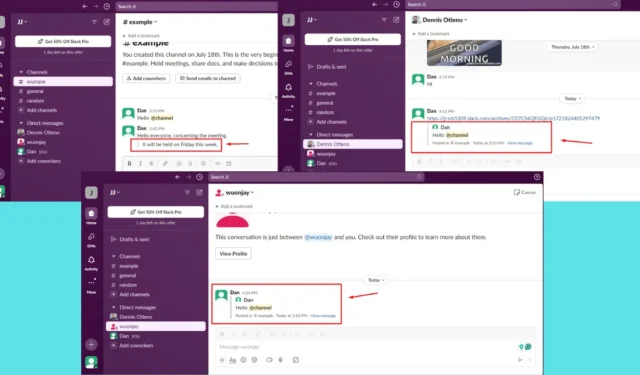
Eine Slack-Zitatnachricht kann auf bestimmte Teile einer Konversation hinweisen. Sie hebt Text hervor, indem sie ihn einrückt und abgrenzt. Auf diese Weise können Sie problemlos auf vorherige Texte verweisen und wichtige Informationen teilen.
Ich zeige Ihnen weiter unten, wie das geht, also lesen Sie weiter!
So erstellen Sie eine Slack-Zitatnachricht
Sie können jede Slack-Nachricht mit dem Größer-als-Zeichen zitieren, den Nachrichtenlink senden oder weiterleiten. Hier sind detaillierte Schritte für jede Methode!
Größer-als-Zeichen verwenden
Befolgen Sie einfach diese Anweisungen:
- Starten Sie die App oder gehen Sie zur Slack-Website .
- Besuchen Sie den Kanal oder die Direktnachricht, in der Sie das Zitat veröffentlichen möchten.
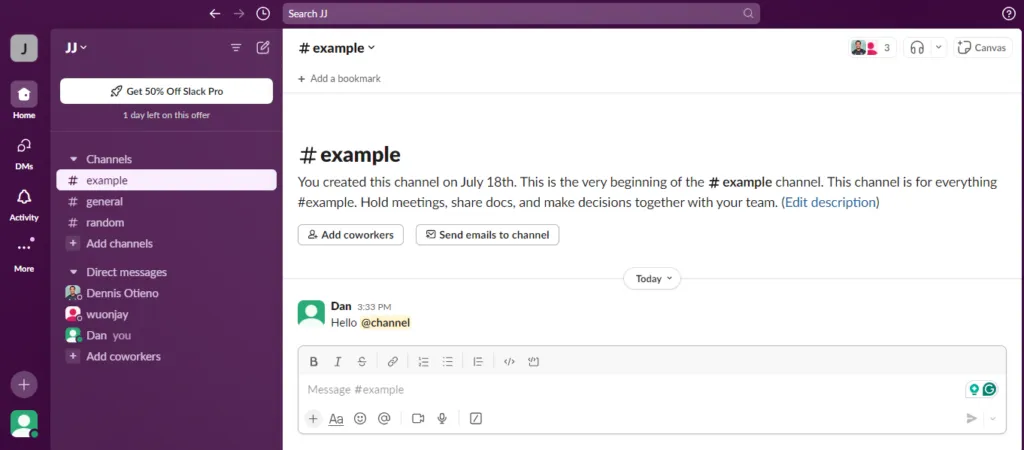
- Geben Sie Ihre Nachricht ein und wenn Sie zu einem Text gelangen, den Sie zitieren möchten, drücken Sie Umschalt + Eingabe, um eine neue Zeile zu beginnen. Drücken Sie das Symbol > auf Ihrer Tastatur, gefolgt von einem Leerzeichen vor Ihrem Text. Beispiel: > Dies ist eine zitierte Nachricht.
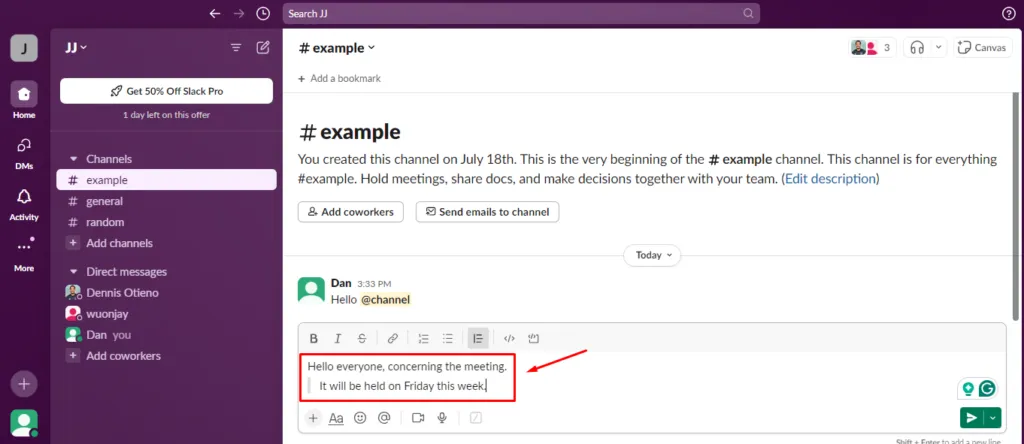
- Drücken Sie die Eingabetaste, um es zu senden. Ihr zitierter Text wird hervorgehoben und eingerückt in der Konversation angezeigt.
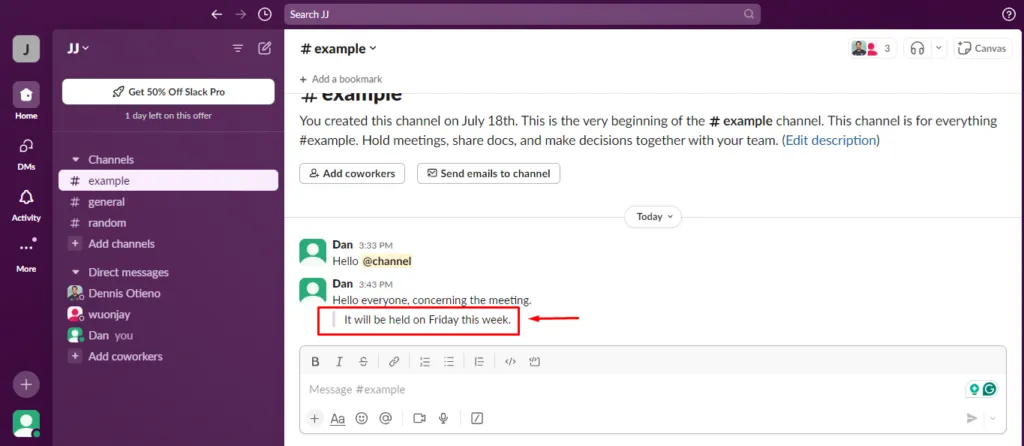
Link zum Senden der Nachricht
Gehen Sie dazu wie folgt vor:
- Identifizieren Sie die Nachricht, die Sie im Gespräch zitieren möchten.
- Bewegen Sie den Cursor darüber und tippen Sie auf die drei Punkte .
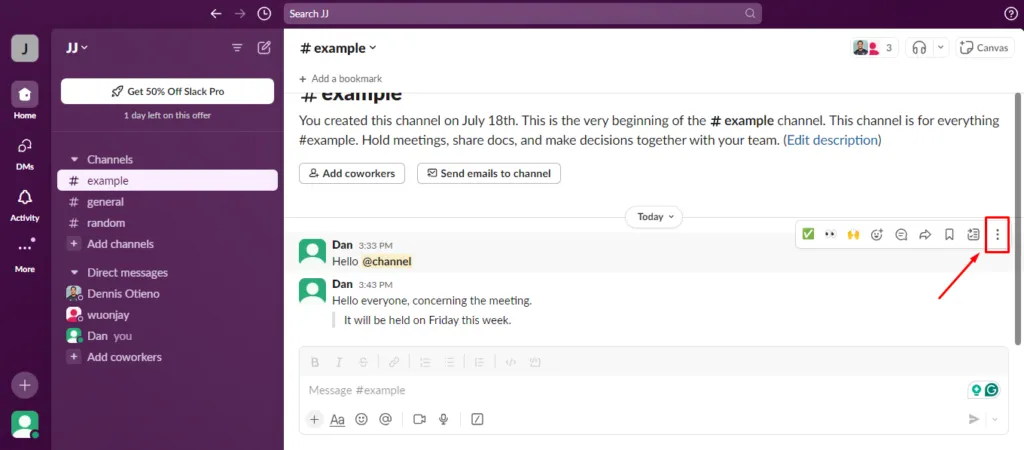
- Wählen Sie im Menü „ Link kopieren“ aus.
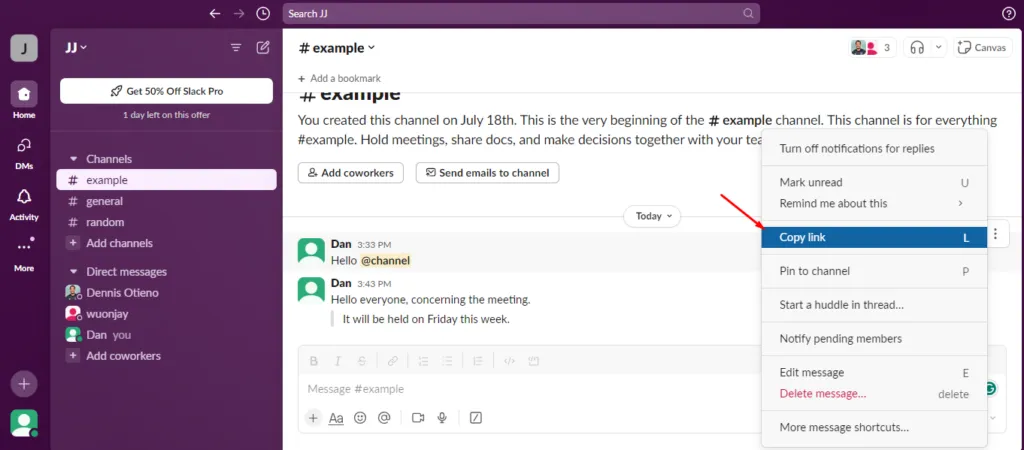
- Fügen Sie den Link in das Nachrichtenfeld ein und drücken Sie die Eingabetaste .
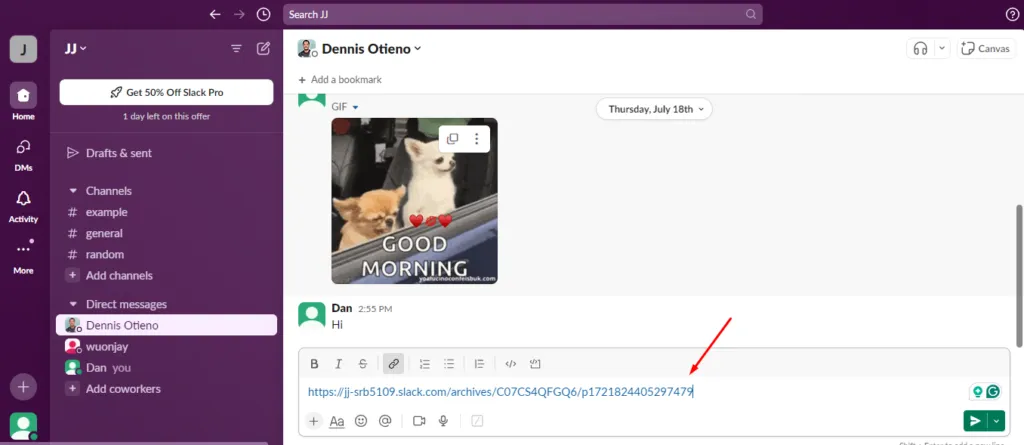
- Es wird in Blockzitaten angezeigt.
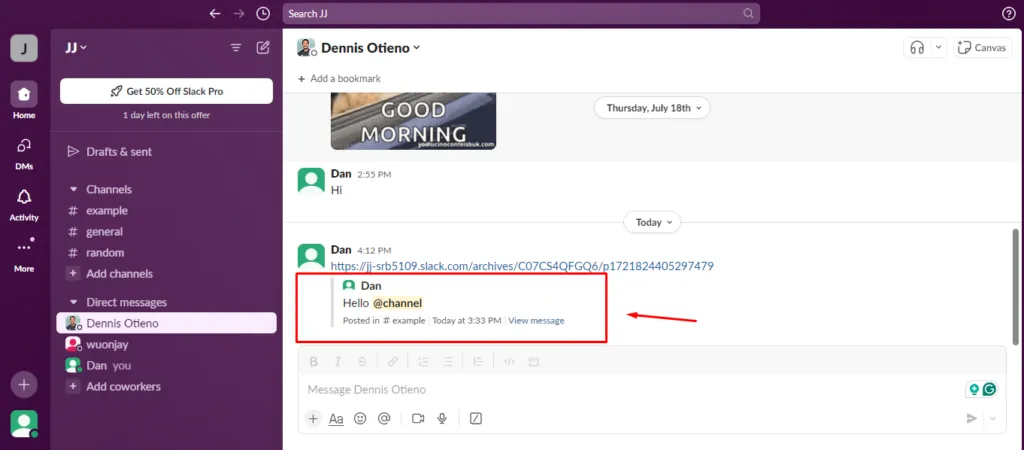
Weiterleiten einer Nachricht
Hier sind die Schritte:
- Identifizieren Sie die Nachricht, die Sie zitieren möchten, platzieren Sie den Cursor darauf und tippen Sie auf das Weiterleitungssymbol .
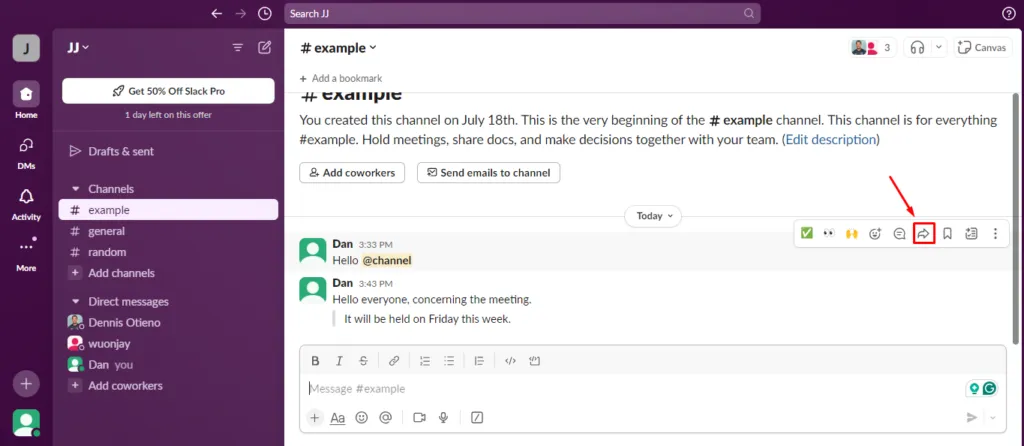
- Wählen Sie den Empfänger aus und klicken Sie dann auf Weiterleiten.
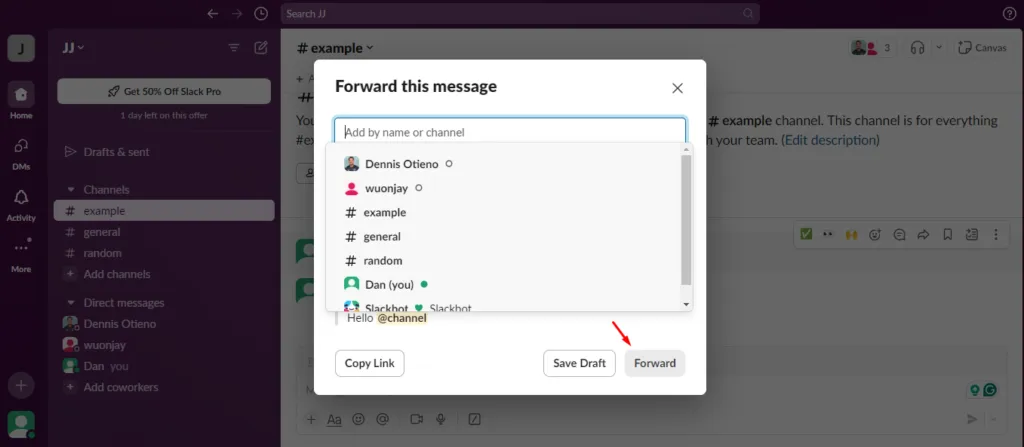
- Die Nachricht wird zitiert.

Insgesamt ist die Slack-Funktion für Zitatnachrichten ziemlich unkompliziert. Egal, ob Sie das Größer-als-Zeichen verwenden, den Nachrichtenlink senden oder den Text weiterleiten, es ist ein unverzichtbares Tool für eine effektive Teamzusammenarbeit.



Schreibe einen Kommentar